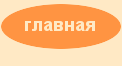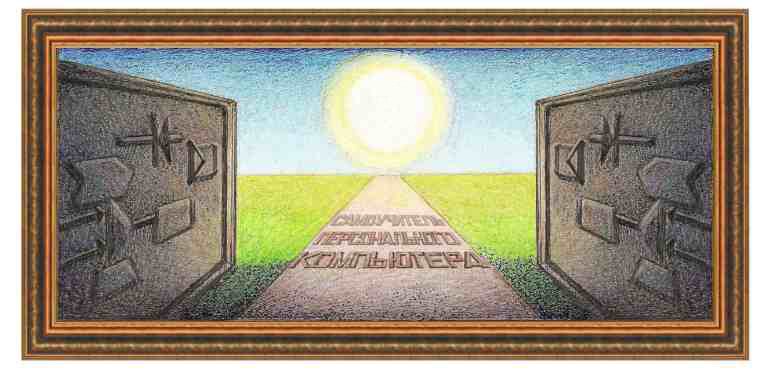
| текстовый редактор Word 2010 |
|
Работа с несколькими окнами
Иногда приходится работать с несколькими документами одновременно. В этом случае можно вывести на экран несколько окон, в каждом окне по одному документу. Для этого можно открыть сначала один документ, потом по режиму Файл →Открыть второй и так далее. Если вы хотите сделать активным другой документ, щелкните по его названию, которое находится в нижней строчке экрана. При этом на экране появится нужный документ, и с ним можно будет проводить текущие операции. Документ можно свернуть, превратить его в полоску, нажав на кнопку . Можно превратить в полоски все документы, при этом на экране появится рабочий стол. Чтобы развернуть полоску в активное окно, нужно щелкнуть по названию в нижней строчке экрана.
Чтобы сделать два окна одного документа, пользуются режимом Вид →Новое окно, при этом на экране появится два окна, каждое из которых будет просматривать один документ. К названию каждого документа будут прибавлены символы «:1» и «:2». Так, если исходный документ имел название «Документ», то после использования режима, названия в окнах будут «Документ:1» и «Документ:2». Если вы
хотите увидеть несколько окон одновременно, нажмите
на кнопку свертывания окна (
Если щелкнуть по кнопке Рядом (вкладка Вид), то произойдет запрос, в котором нужно указать какой документ должен одновременно прокручиваться с текущим. Можно указать и другой документ. При этом при прокрутке текста одного документа будет прокручиваться и текст второго.
Режим Вид →Разделить позволяет разделить окно документа на два, в каждом из которых будет свой текст. При нажатии на эту кнопку на экране появится полоса, которую можно перемещать вверх и вниз документа.
Если щелкнуть левой кнопкой мыши, то на месте горизонтальной линии появится разделитель, сверху и снизу которого будет находиться по полю с текстом документа.
Причем можно просматривать документ, как в верхнем поле, так и в нижнем.
Также можно изменить масштаб документа, как он выводится на экран монитора. Для этого воспользуемся режимом Вид →Масштаб. В поле Произвольный можно указать в виде числа произвольный размер.
|
|
О↙О↘О↙О↘О↙О↘О↙О↘О↙О↘О↙О↘О↙О↘О↙О↘О |
|
|
|
|
Информация
данного сайта предназначена для бесплатного изучения персонального
компьютера. Можно копировать, передавать материалы другим лицам. Запрещается
использовать материалы для получения личной финансовой выгоды, а также
размещать на сайтах в интернете.
|
|
|
|